mac怎么截长图 mac电脑怎么滚动截长图
更新时间:2023-04-26 18:02:57作者:haoxt
我们在使用电脑的时候都会用到截图功能,不过普通的截图工具或者自带快捷键只能截图有限的区域,有些用户需要截取超长的图片,那么mac怎么截长图呢?在苹果mac电脑里面可以使用iShot工具来滚动截图,接下来就来看看mac电脑怎么滚动截长图的方法。
macbook截长图方法:
1、在App Store中搜索“截图”或者“iShot”。
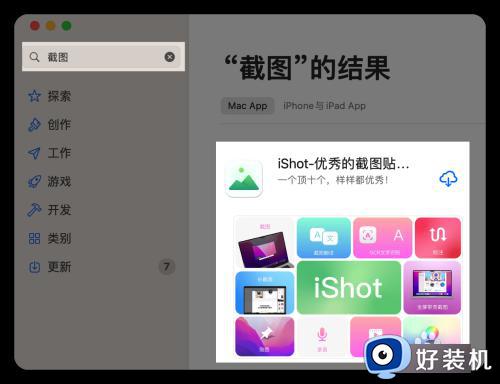
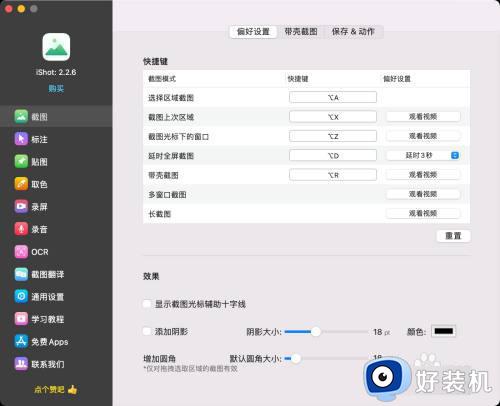
2、下载打开iShot,打开我们需要长截图的网页,按截图快捷键 option+A,然后按"S",滑动滚轮。
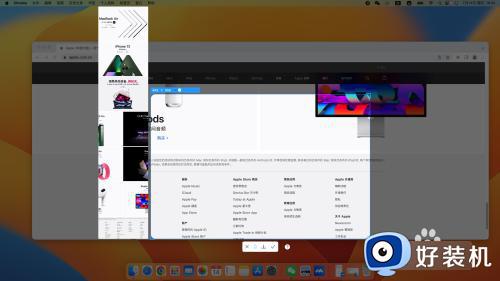
3、按空格键保存到本地,回车键直接保存到剪切板,长截图就完成啦。
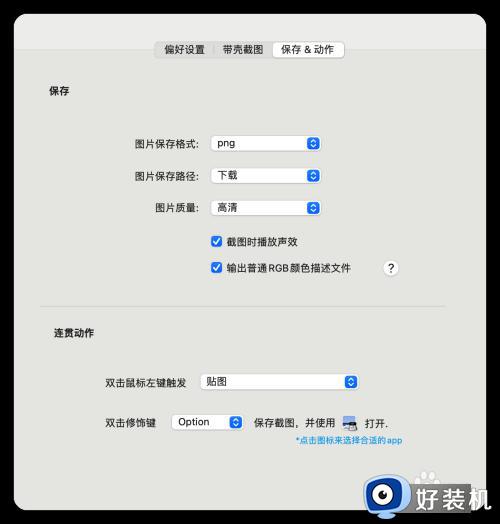
以上就是mac怎么截长图的操作步骤,只需要安装iShot截图工具,就可以帮你滚动截长图,有需要的用户就来学习下吧!
mac怎么截长图 mac电脑怎么滚动截长图相关教程
- 电脑屏幕怎么滚动截长图 电脑如何滚动截屏长图快捷键
- 电脑如何滚动截屏截图 电脑滚动长截屏怎么操作
- 电脑微信截图怎么下拉截长图 如何用微信电脑截图滚动截长图
- 电脑上如何长屏截图 电脑怎样滚动截长图
- 360浏览器滚动截屏怎么弄 360浏览器滚动截长图的方法
- chrme怎么滚动截长图 chrme如何滚动截长图
- 电脑滚动截屏怎么操作快捷键 怎样滚动截屏电脑上的图片
- 怎样鼠标一边滚动一边截屏 电脑上如何一边滚动一边截图
- 谷歌浏览器如何滚动截屏 谷歌浏览器滚动截图插件下载
- 电脑滚动截屏怎么操作 电脑怎么一边拉一边截屏
- 电脑无法播放mp4视频怎么办 电脑播放不了mp4格式视频如何解决
- 电脑文件如何彻底删除干净 电脑怎样彻底删除文件
- 电脑文件如何传到手机上面 怎么将电脑上的文件传到手机
- 电脑嗡嗡响声音很大怎么办 音箱电流声怎么消除嗡嗡声
- 电脑我的世界怎么下载?我的世界电脑版下载教程
- 电脑无法打开网页但是网络能用怎么回事 电脑有网但是打不开网页如何解决
电脑常见问题推荐
- 1 b660支持多少内存频率 b660主板支持内存频率多少
- 2 alt+tab不能直接切换怎么办 Alt+Tab不能正常切换窗口如何解决
- 3 vep格式用什么播放器 vep格式视频文件用什么软件打开
- 4 cad2022安装激活教程 cad2022如何安装并激活
- 5 电脑蓝屏无法正常启动怎么恢复?电脑蓝屏不能正常启动如何解决
- 6 nvidia geforce exerience出错怎么办 英伟达geforce experience错误代码如何解决
- 7 电脑为什么会自动安装一些垃圾软件 如何防止电脑自动安装流氓软件
- 8 creo3.0安装教程 creo3.0如何安装
- 9 cad左键选择不是矩形怎么办 CAD选择框不是矩形的解决方法
- 10 spooler服务自动关闭怎么办 Print Spooler服务总是自动停止如何处理
